Рекламное объявление
Запустите все свои игры - будь то игры для ПК или эмулированные классические игры - из одного прекрасного интерфейса. LaunchBox позволяет легко просматривать - или хвастаться! - ваша игровая коллекция.
Вы геймер, и ваш компьютер предлагает довольно много - но он разбросан. Некоторые из ваших игр живут в Steam, другие вы установили вручную. Может быть, вы настроили DOSBox так что вы можете запустите ваши старые игры для DOS Как получить старые компьютерные игры DOS для запуска на Windows 7 Подробнее и у вас, вероятно, есть пара ретро-эмуляторы для игры на домашних приставках 10 ретро-эмуляторов для воспроизведения домашних консолей начала 80-х на вашем компьютере (1981-1986) Подробнее . Удивительно иметь столько игр, но легко забыть, где все; особенно если вы и друг решаете, во что играть.
Вот где появляется LaunchBox. От разработчика Джейсон Каррэто приложение для Windows позволяет просматривать все ваши игры в одном месте. Вы увидите обложку и метаданные из TheGamesDB
, позволяя вам упорядочивать заголовки так, как вам нравится: по платформе, по алфавиту, дате выпуска и т. д. И полноэкранный фанарт для каждого заголовка выглядит великолепно, давая вам вкус к каждой игре.Если вы используете компьютер медиа-центр для игр, это приложение обязательно. Но это также здорово для вашей игровой установки, если вы тот человек, который любит организовывать вещи.
Ваши игры, организованные
Давайте проясним кое-что заранее: LaunchBox не эмулятор. Его можно использовать для запуска эмулируемых игр, но для этого вам понадобятся настоящие эмуляторы. Подумайте о LaunchBox как о способе собрать все свои игры в одном месте, чтобы быстро их запустить.
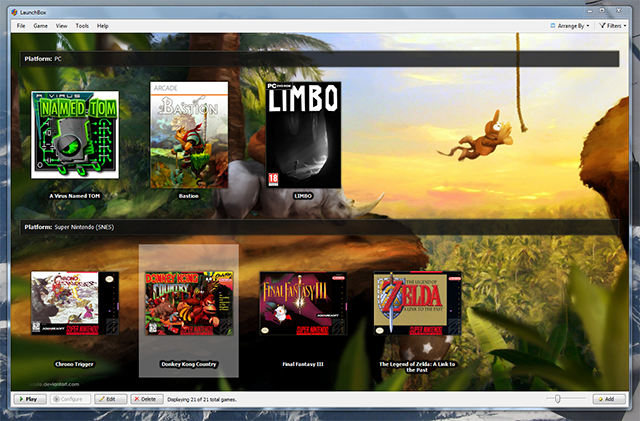
Как видите, коллекция выглядит великолепно. Отличная обложка позволяет легко просматривать визуально, поэтому вы можете просто прокрутить и найти игру, которую вы ищете. Вы также можете сортировать игры по своему вкусу:
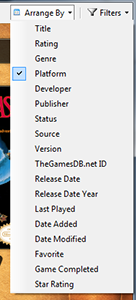
Мне нравится аранжировка по платформам, но вы можете предпочесть жанр. Тебе решать. Вы также можете отфильтровать свою коллекцию, исключая названия из определенных платформ или жанров. Такая гибкость означает, что у вас не должно возникнуть проблем с поиском чего-нибудь для игры.
Добавление игр в LaunchBox
Добавить игры просто. Нет, серьезно: в отличие от некоторых решений, вам не понадобится степень информатики, чтобы импортировать вещи. Начнем с названия ПК. Если вы нажмете «Добавить», вы увидите следующее окно: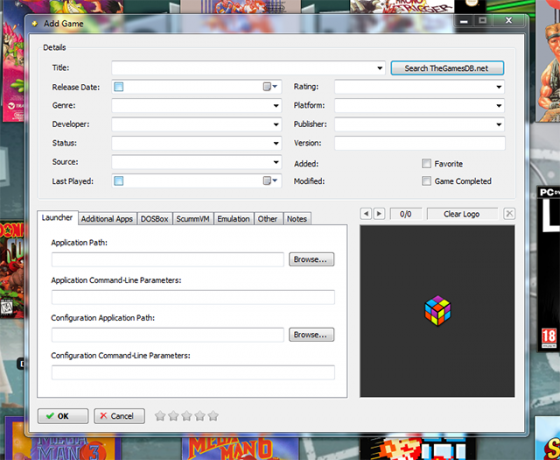
Начните вводить название приложения в верхнем поле, затем нажмите «Enter», чтобы запустить поиск по названию. Выберите правильную игру, и LaunchBox заполнит метаданные для вас:
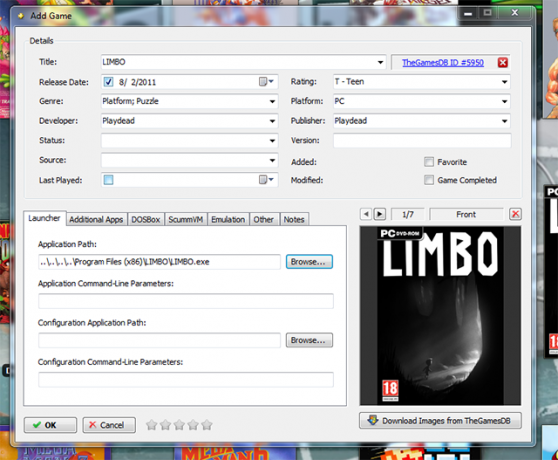
Вам нужно будет самостоятельно добавить путь к игре, чтобы LaunchBox знал, что нужно запустить. Вам также нужно нажать кнопку «Загрузить рисунок» самостоятельно, если вы хотите рисунок (вы этого хотите). Инструмент загрузки искусства прост в использовании:
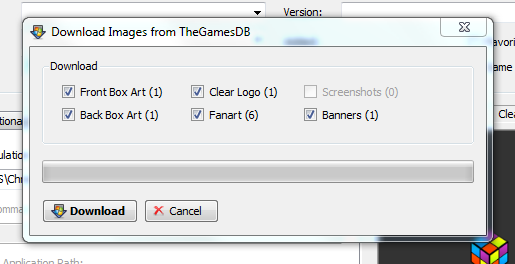
Это оно! Вы добавили игру в свою коллекцию, и она выглядит великолепно. Процесс добавления ПЗУ аналогичен, но вы должны указать LaunchBox, где находятся ваши эмуляторы.
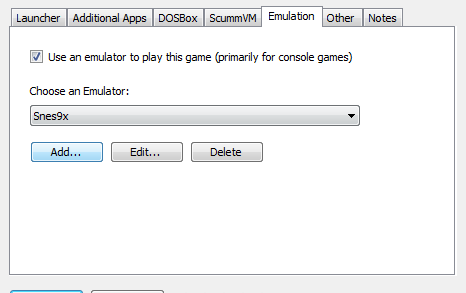
Укажите путь к вашему эмулятору и укажите, какую платформу он эмулирует. Вы можете (опционально) предоставить параметры командной строки для таких вещей, как запуск в полноэкранном режиме.
После того, как вы добавили свой эмулятор, вы можете добавлять ПЗУ по отдельности или массово импортировать всю папку.
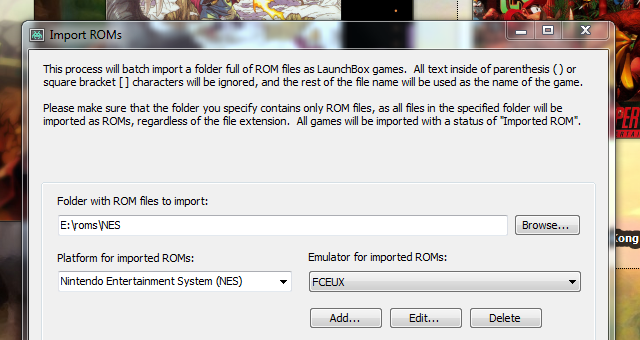
Насколько хорошо это работает, отчасти зависит от ваших ПЗУ, но достаточно легко очистить любые проблемные игры.
Существует также простой способ добавления заголовков DOSbox, в комплекте с настраиваемыми сценариями для монтирования папок и запуска правильного заголовка. ScummVM, который эмулирует классические точечные игры SCUMMVM - эмулятор приключенческих игр Подробнее Также поддерживается.
Вы пользователь Steam? Импорт всех ваших игр из этого сервиса автоматизирован, поэтому обязательно сделайте это тоже. По сути, если на вашем компьютере есть игра, вы можете добавить ее в LaunchBox.
Потенциальное использование?
Итак, теперь вы знаете, что делает LaunchBox. То, что мы хотим знать, это то, для чего вы будете его использовать. Мы считаем, что он идеально подходит для просмотра вашей игровой коллекции на ПК с медиацентром, но для чего вы будете использовать LaunchBox? Давайте потусоваться и обсудить это в комментариях, хорошо?
Джастин Пот - технологический журналист из Портленда, штат Орегон. Он любит технологии, людей и природу - и пытается по возможности наслаждаться всеми тремя. Вы можете общаться с Джастином в Твиттере, прямо сейчас.


